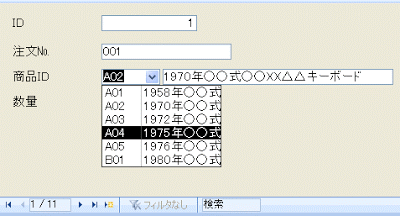テーブルでは、コンボボックスで選択できるようになっているフィールドでも、クエリではテキストボックスに変更したいということもあります。
クエリの[フィールドプロパティ]の[ルックアップ]タブの[表示コントロール]で変更することができます。
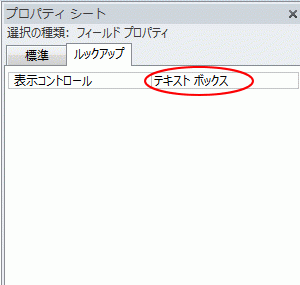
テーブルの確認
担当者テーブル[T担当]が下のようになっています。
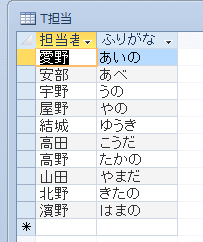
[売上]テーブルの[担当者]フィールドで[テキスト型]を選択して [フィールドプロパティ]の[ルックアップ]タブで、[表示コントロール]から[コンボボックス]を選択すると、
![[担当者]フィールドのプロパティ[ルックアップ]タブ](https://hamachan.info/WordPress2019/wp-content/uploads/2017/01/634datasheet1.png)
[売上]テーブルのデータシートビューでは [担当者]フィールドはコンボボックスとなります。
このテーブルを基に[Q_売上]クエリを作成すると、クエリでも同じコンボボックスになります。
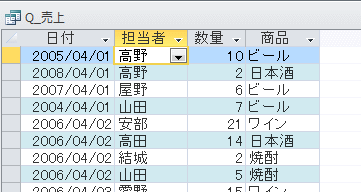
参考テーブルのデータ型にある[ルックアップウィザード]を使用して、コンボボックスで値を選択できるように設定する方法は以下の記事で解説しています。
-
ルックアップウィザードでコンボボックスの設定(別のテーブルから値取得)
Accessのテーブルで、フィールドに入力する値をコンボボックスから選択する方法です。 コンボボックスとは、フィールドの値を入力する代わりに ...
-
ルックアップウィザードを使用してドロップダウンリストを設定(値を直接入力)
テーブルのデータ型には、[ルックアップウィザード]というのがあります。 ルックアップウィザードを選択して、ウィザードに従って設定していくと、 ...
プロパティの表示方法
これをテキストボックスに変更するためには、クエリをデザインビューで開きます。
[フィールドプロパティ]を表示する方法はいくつかあります。
ショートカットメニューの[プロパティ]をクリック
クエリのデザインビューの何もないところで右クリックして[プロパティ]をクリックします。
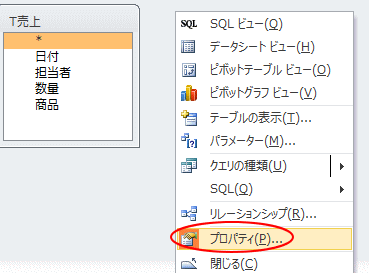
[デザイン]タブの[プロパティシート]をクリック
[デザイン]タブの[表示/非表示]グループにある[プロパティシート]をクリックします。
![[デザイン]タブの[プロパティシート]](https://hamachan.info/WordPress2019/wp-content/uploads/2017/01/2010property3.png)
ショートカットキー[F4]キーで表示/非表示
または、キーボードから[F4]キーを押します。プロパティの表示/非表示を切り替えられます。
![キーボード[F4]キー](https://hamachan.info/WordPress2019/wp-content/uploads/2017/01/kibord-f4.png)
[クエリプロパティ]か[フィールドリストプロパティ]が表示されます。
どこを選択していたかによって異なります。
![[フィールドリストプロパティ]と[クエリプロパティ]](https://hamachan.info/WordPress2019/wp-content/uploads/2017/01/2010property4.png)
そして、デザイングリッドのフィールド内にカーソルを置きます。
ここでは、[担当者]フィールドですね。
そうすると、[プロパティシート]の[選択の種類]は、[フィールドプロパティ]になります。
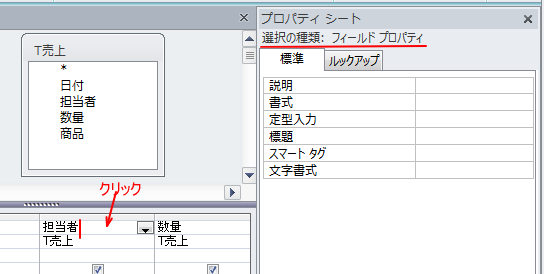
参考[フィールドプロパティ]を表示するには、先に目的のフィールド内にカーソルを置いて、右クリックのショートカットメニューから[プロパティ]をクリックして表示することもできます。
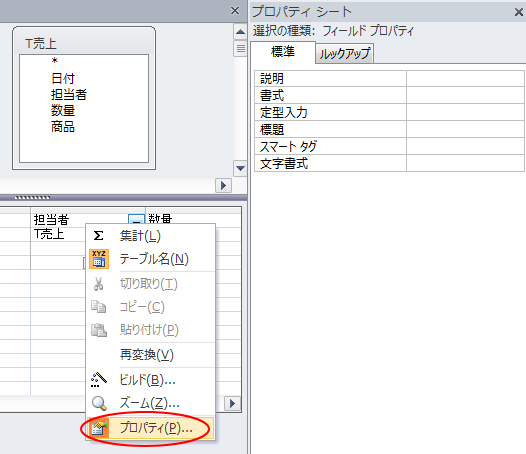
フィールドプロパティで[テキストボックス]に変更
[フィールドプロパティ]の[ルックアップ]タブの[表示コントロール]から[テキストボックス]を選択します。
![[フィールドリスト]プロパティの[ルックアップ]タブ[表示コントロール]](https://hamachan.info/WordPress2019/wp-content/uploads/2017/01/2010property8.png)
これで、[担当者]フィールドは、コンボボックスではなく、テキストボックス表示になります。
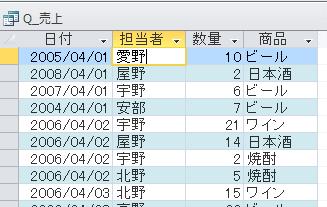
関連フォームでコンボボックスの指定列を表示する方法は、以下の記事で解説しています。
コンボボックスの2列目の値を取得して保存する方法と、非連結のテキストボックスに表示するだけの方法を解説しています。
-
コンボボックスの2列目の値をテキストボックスに自動表示するには
Accessのフォームでコンボボックスの2列目の値を取得する方法です。 コンボボックスの更新後処理の[マクロビルダー]か、[コードビルダー] ...
非連結のテキストボックスに表示する方法は、以下の記事でも解説しています。